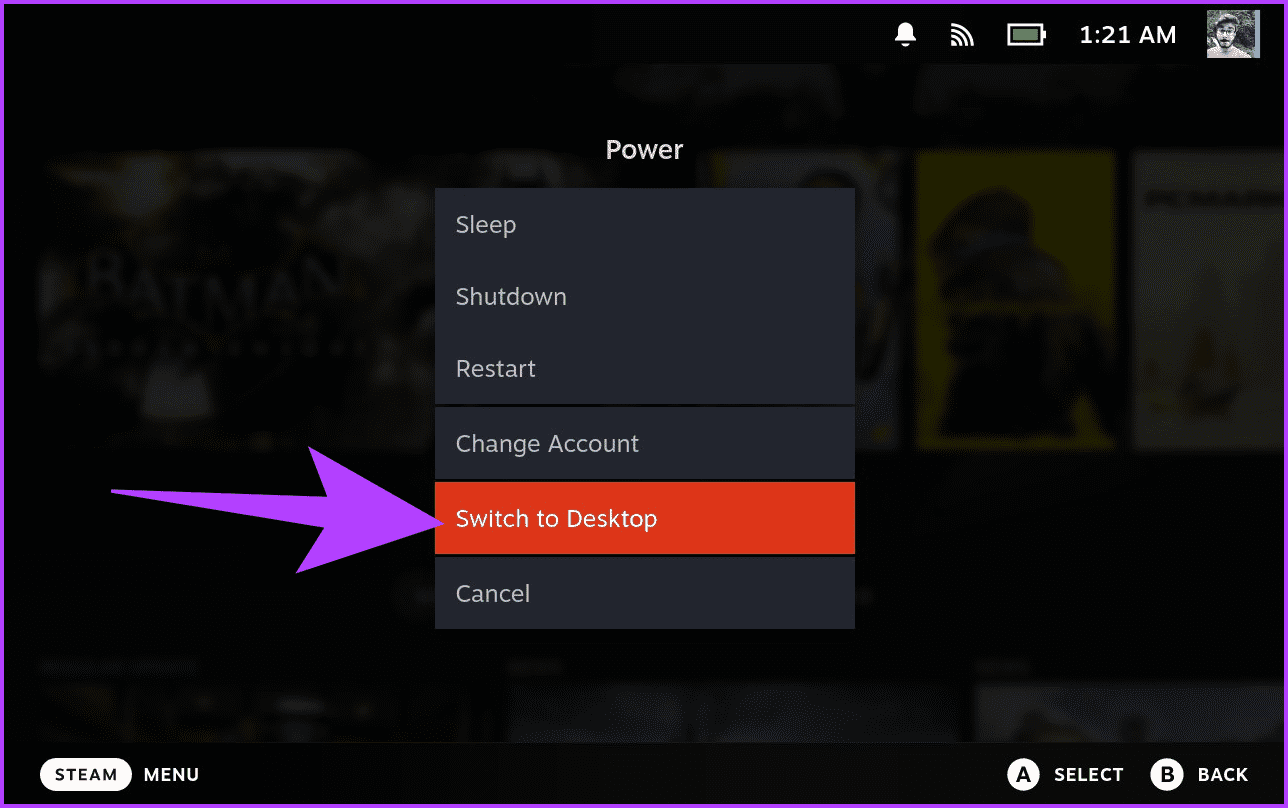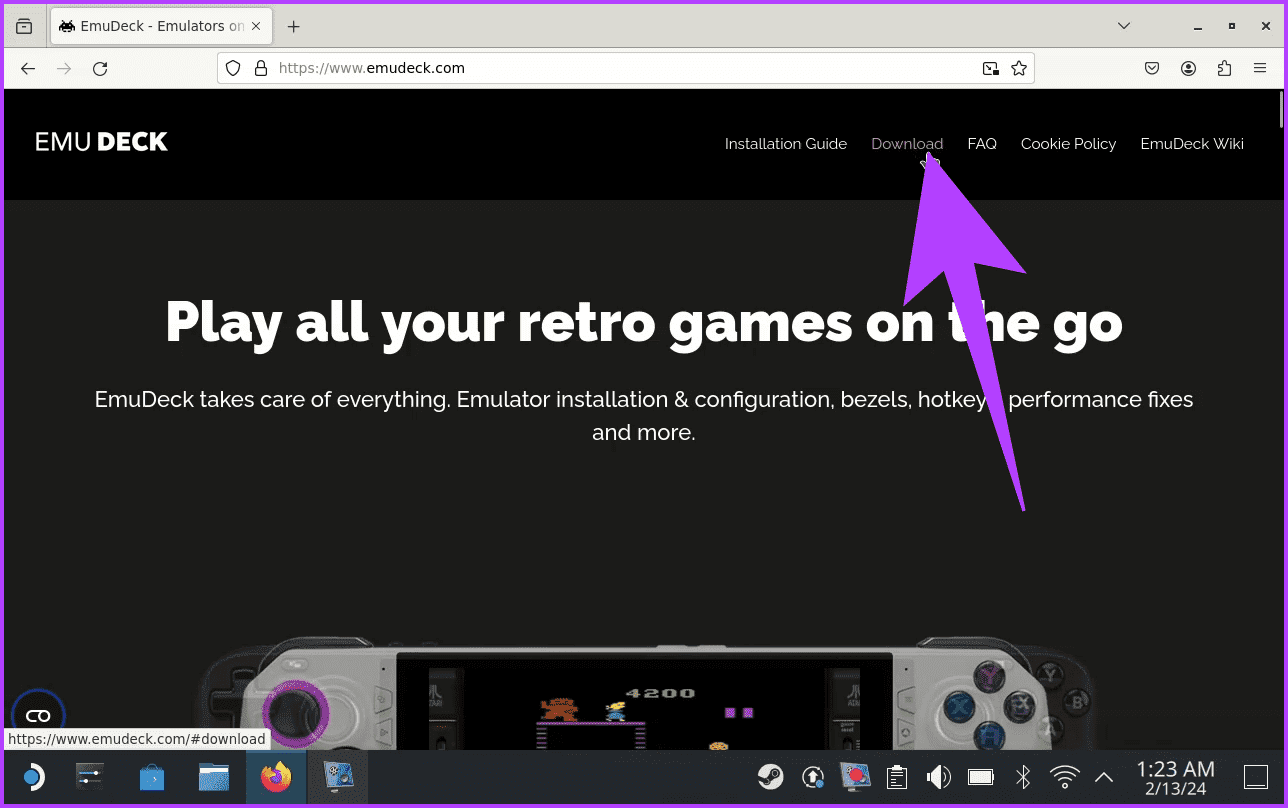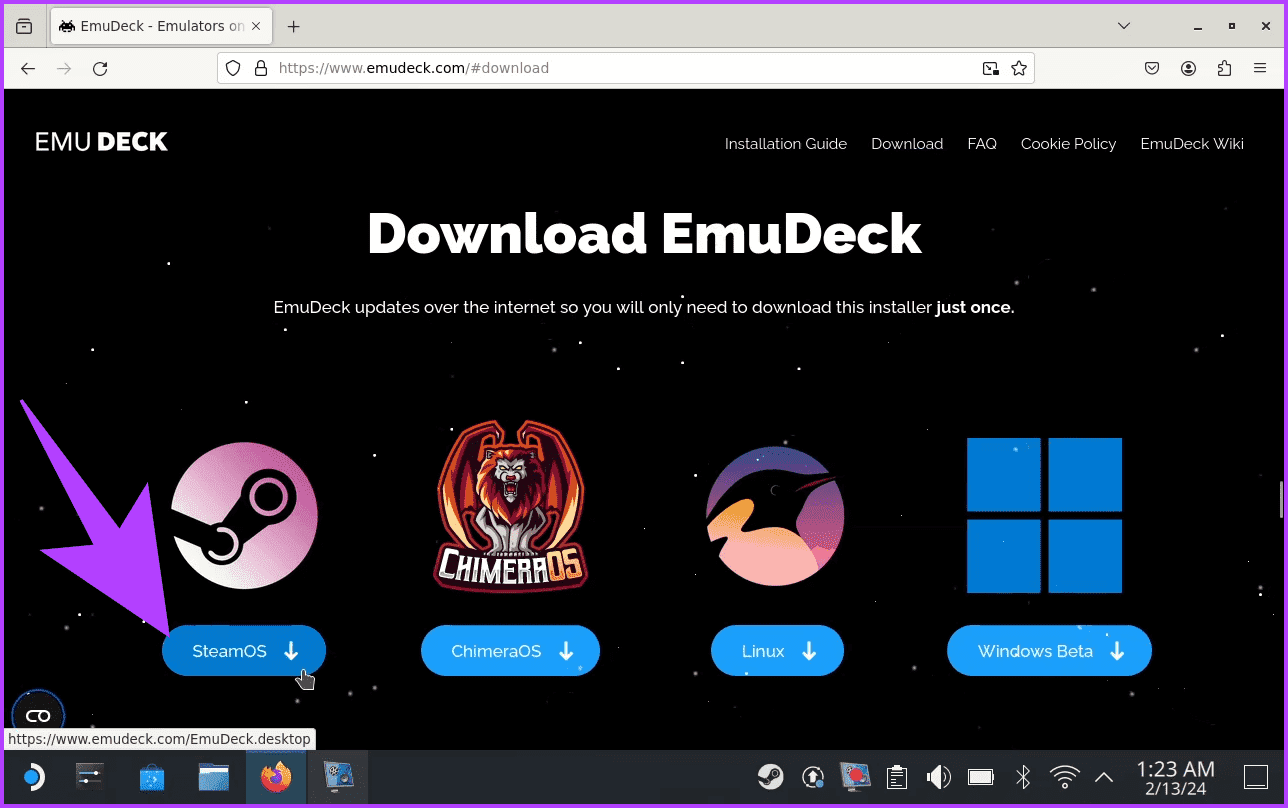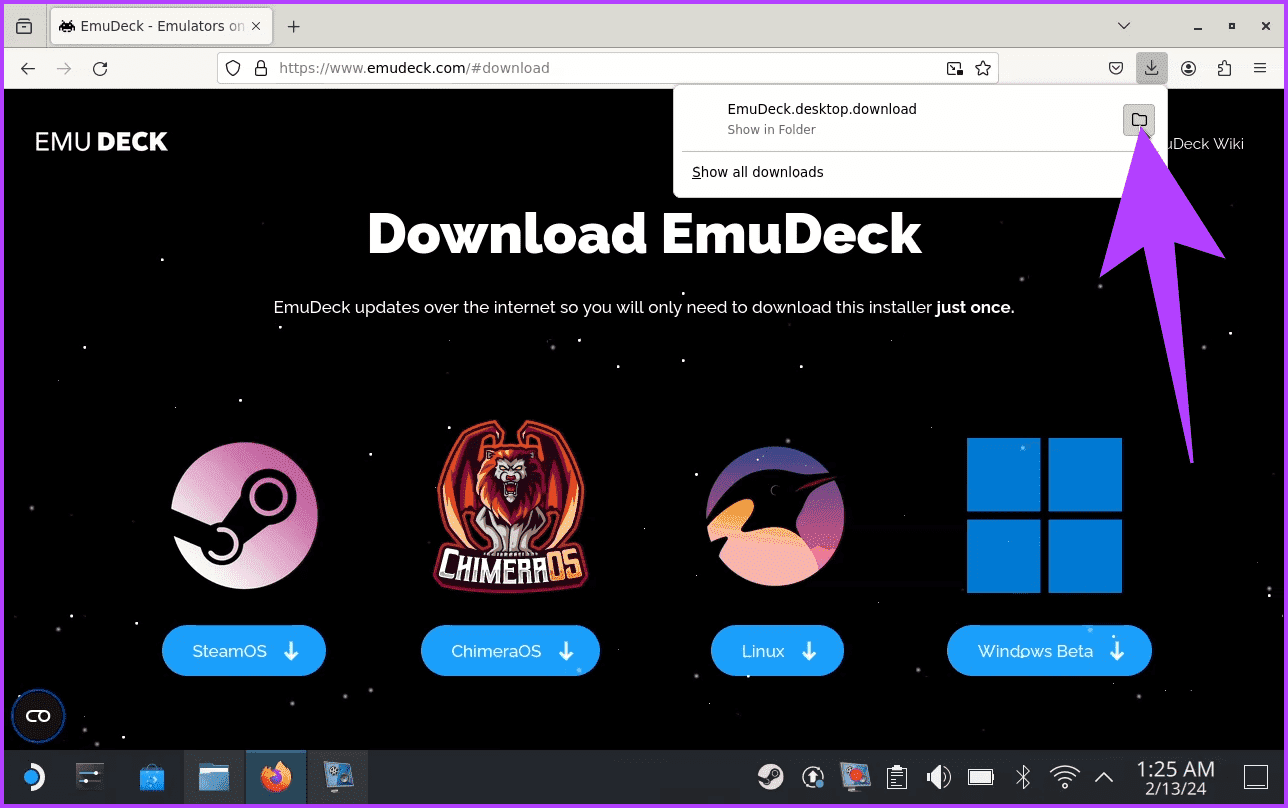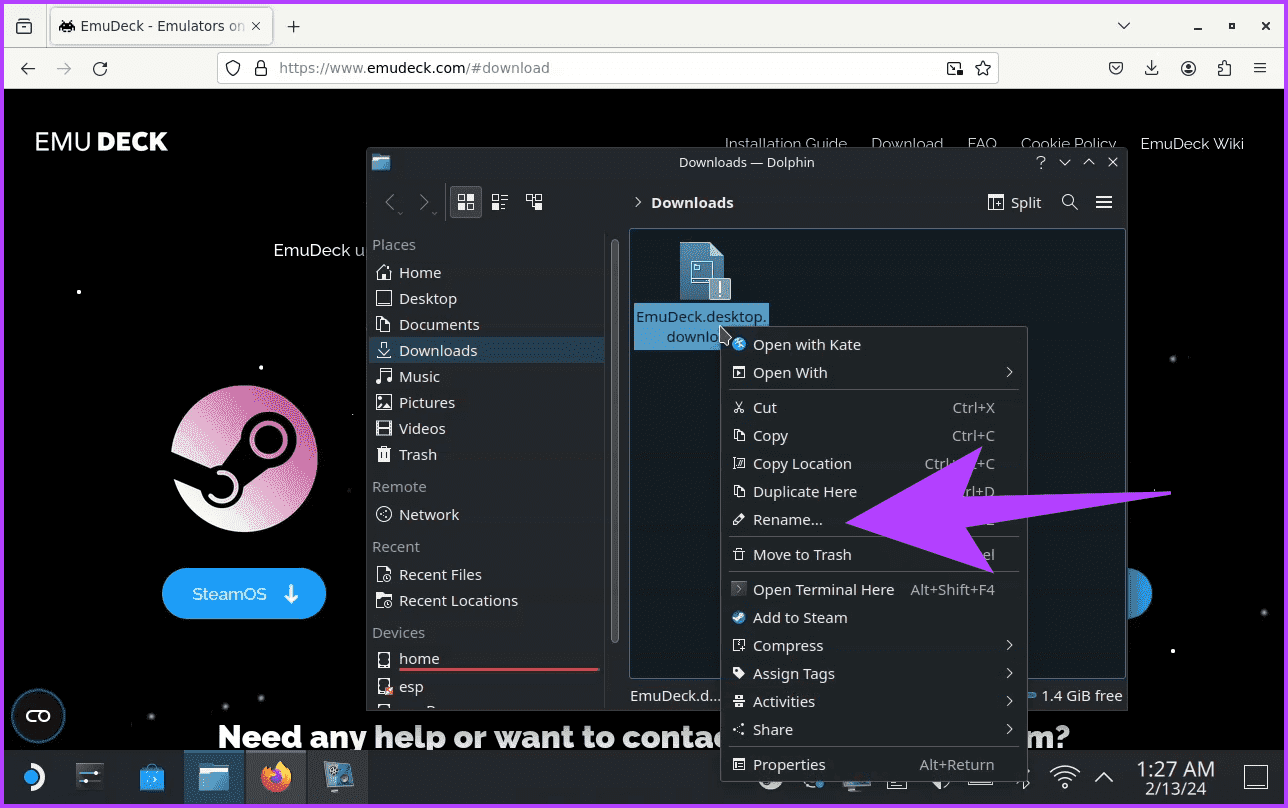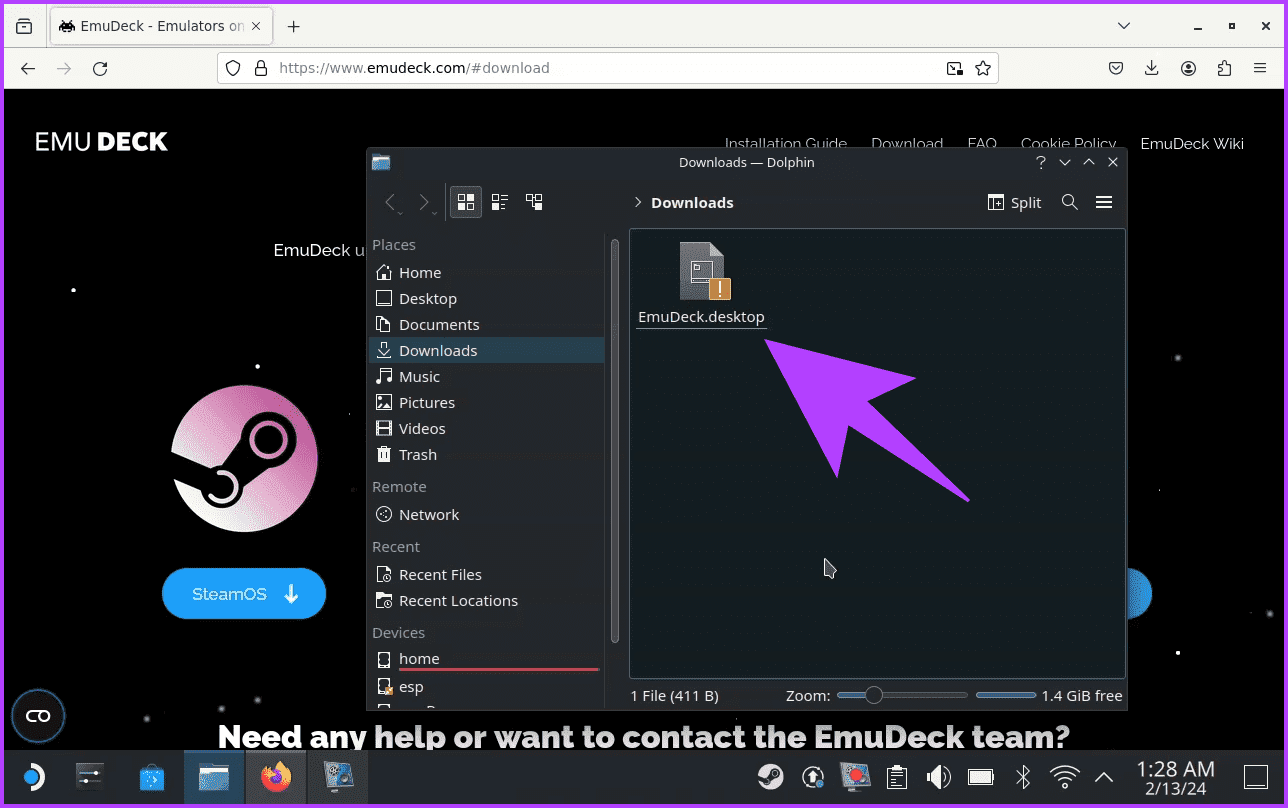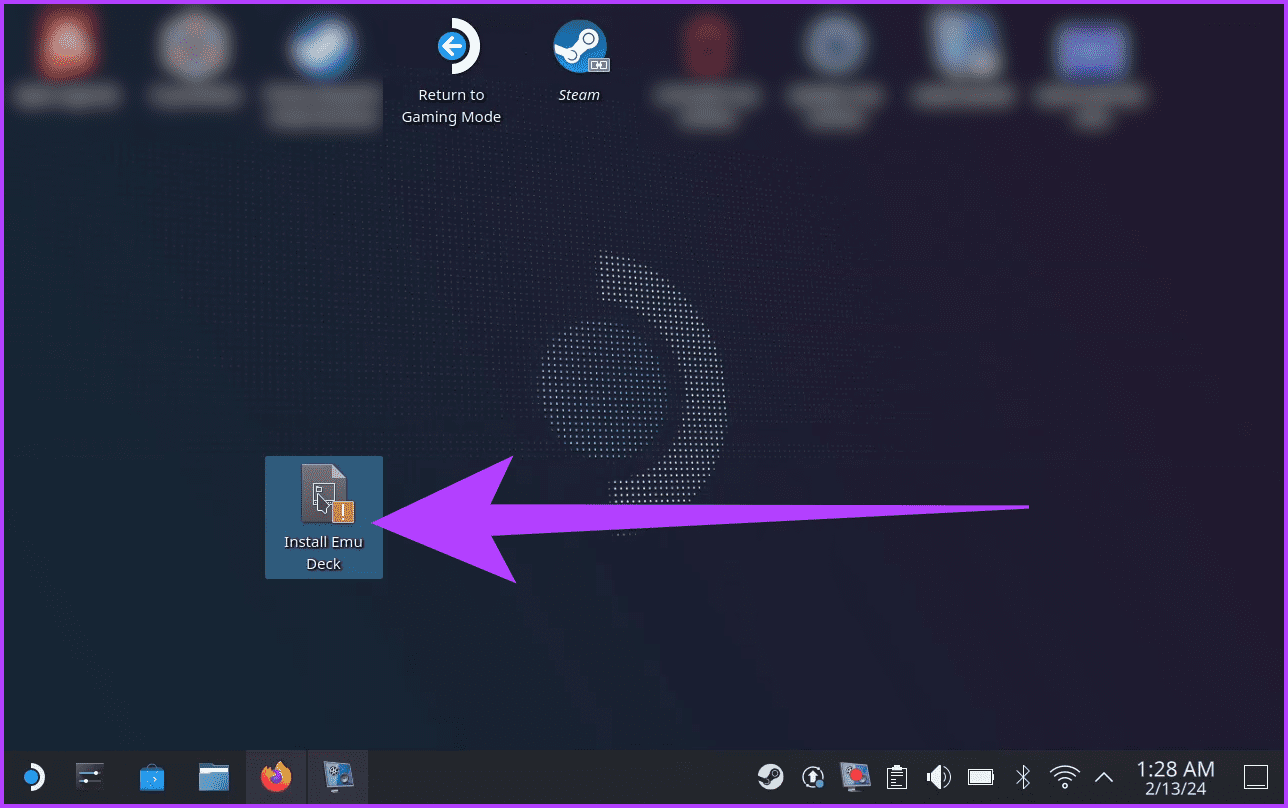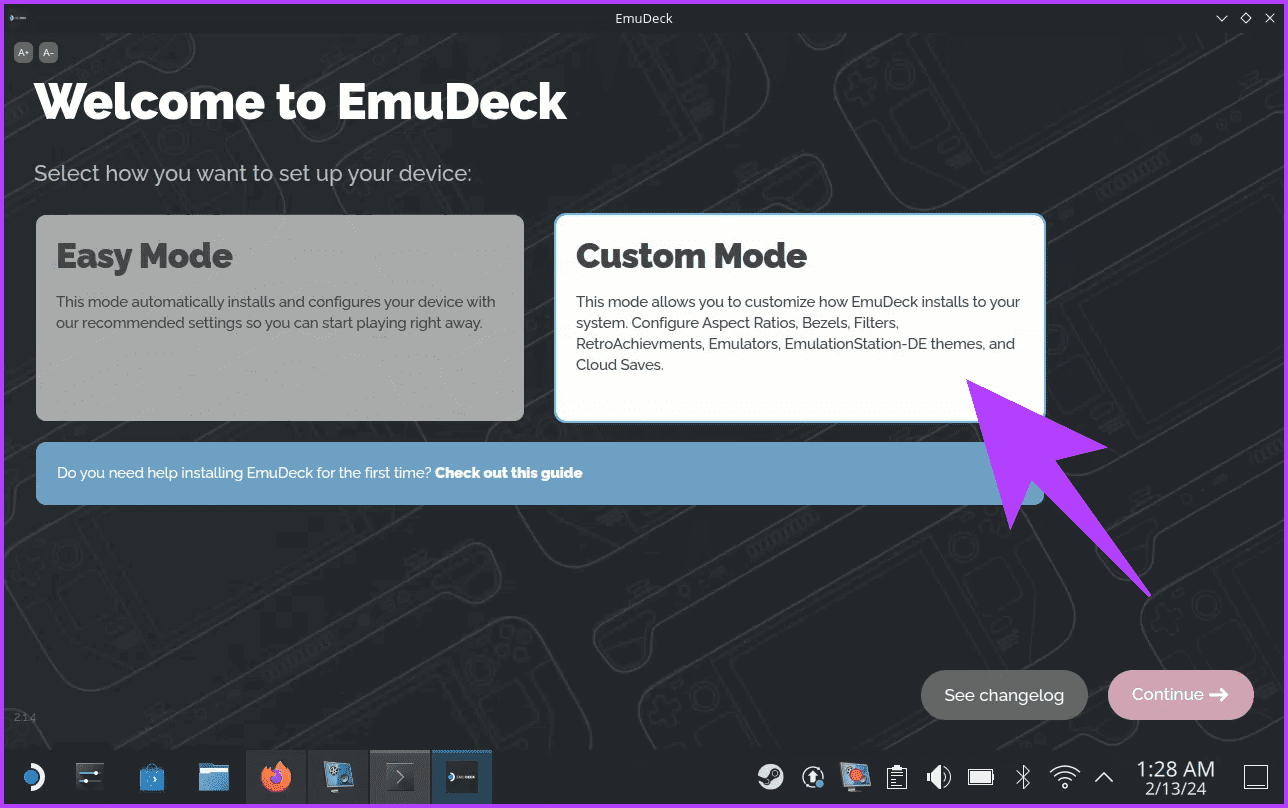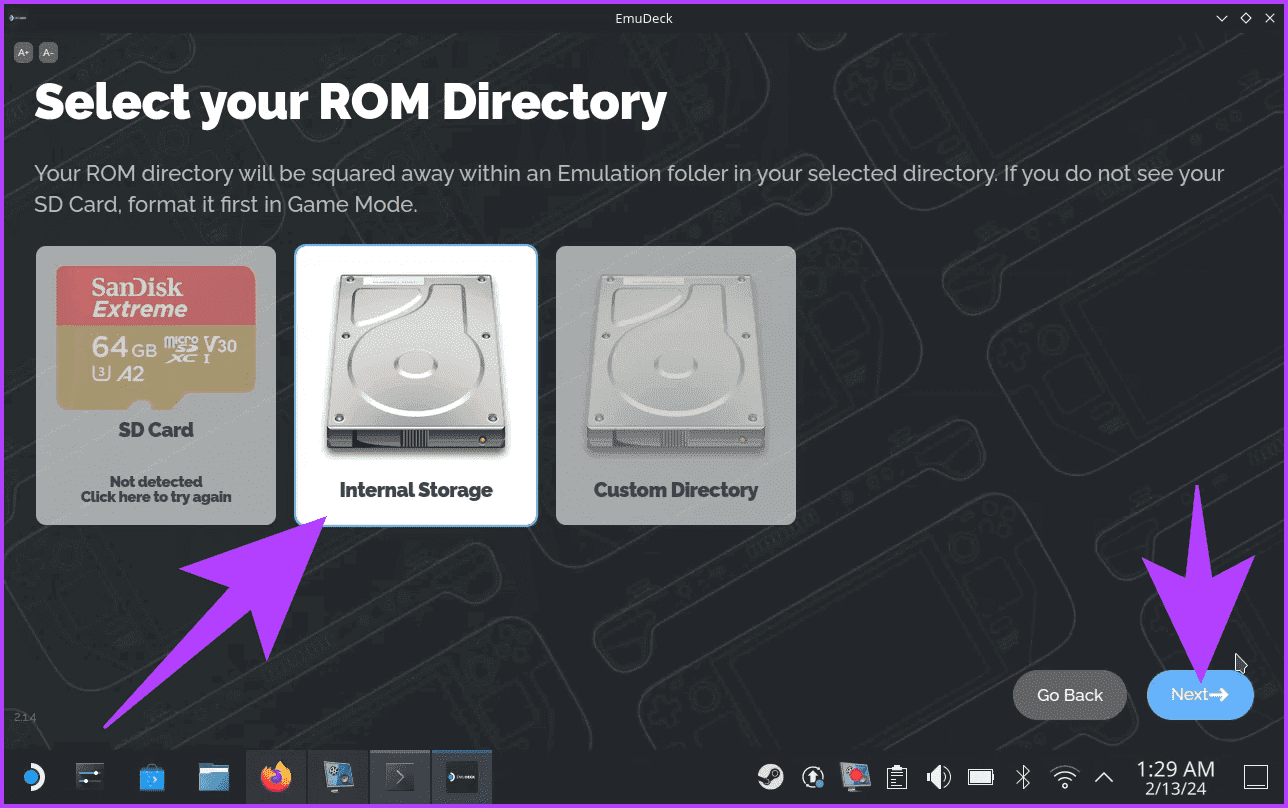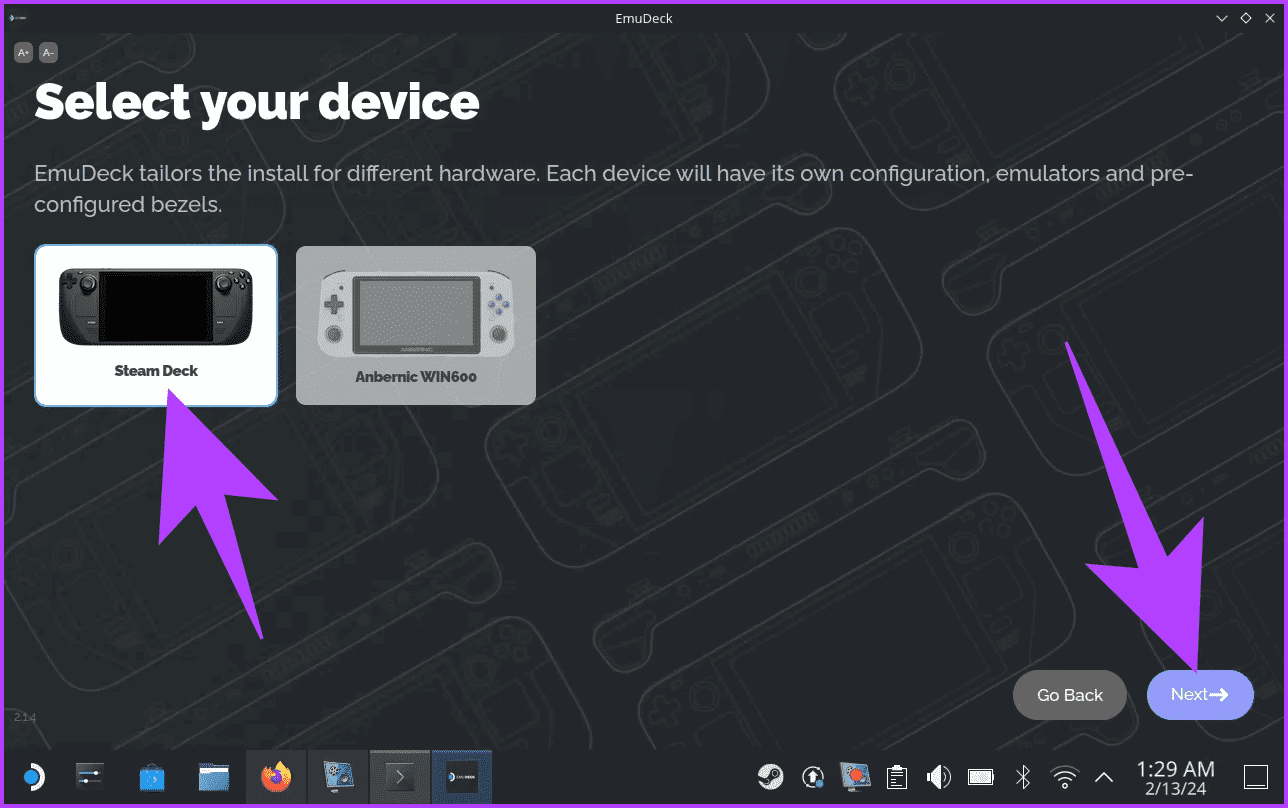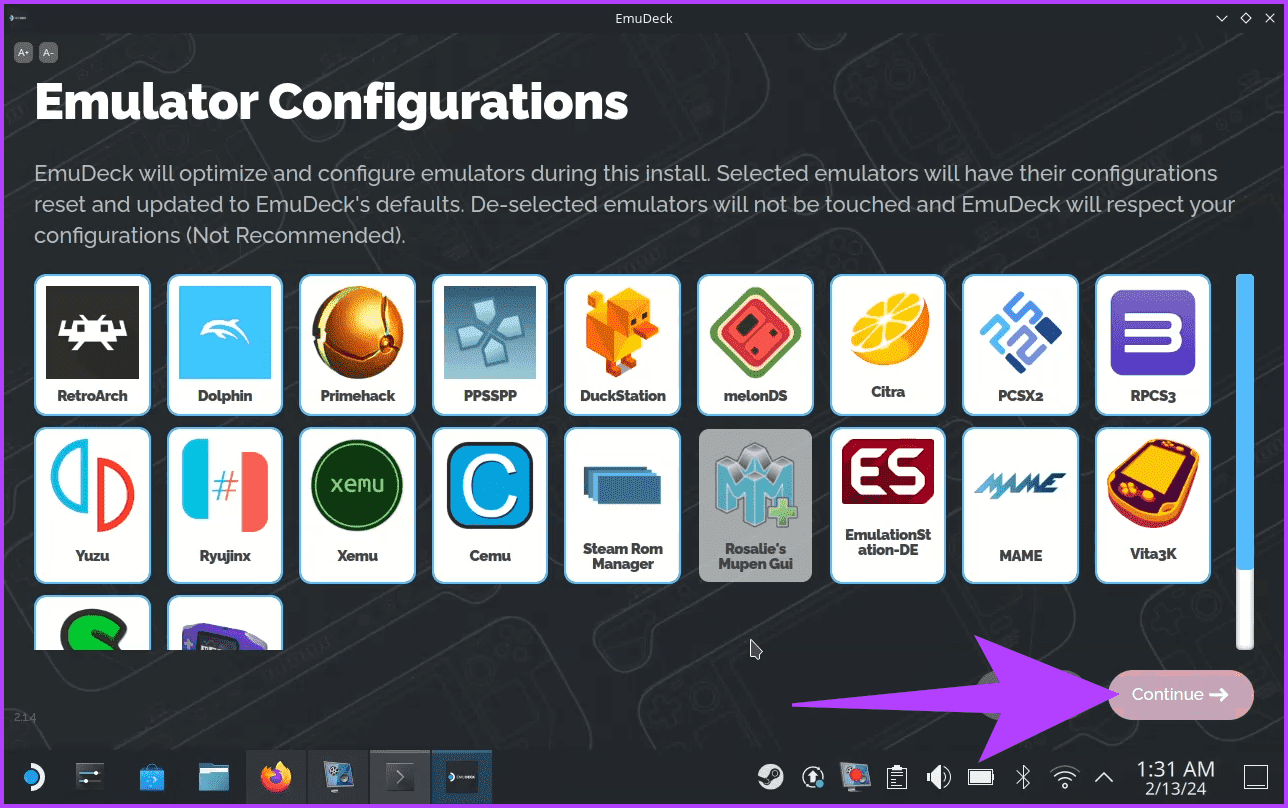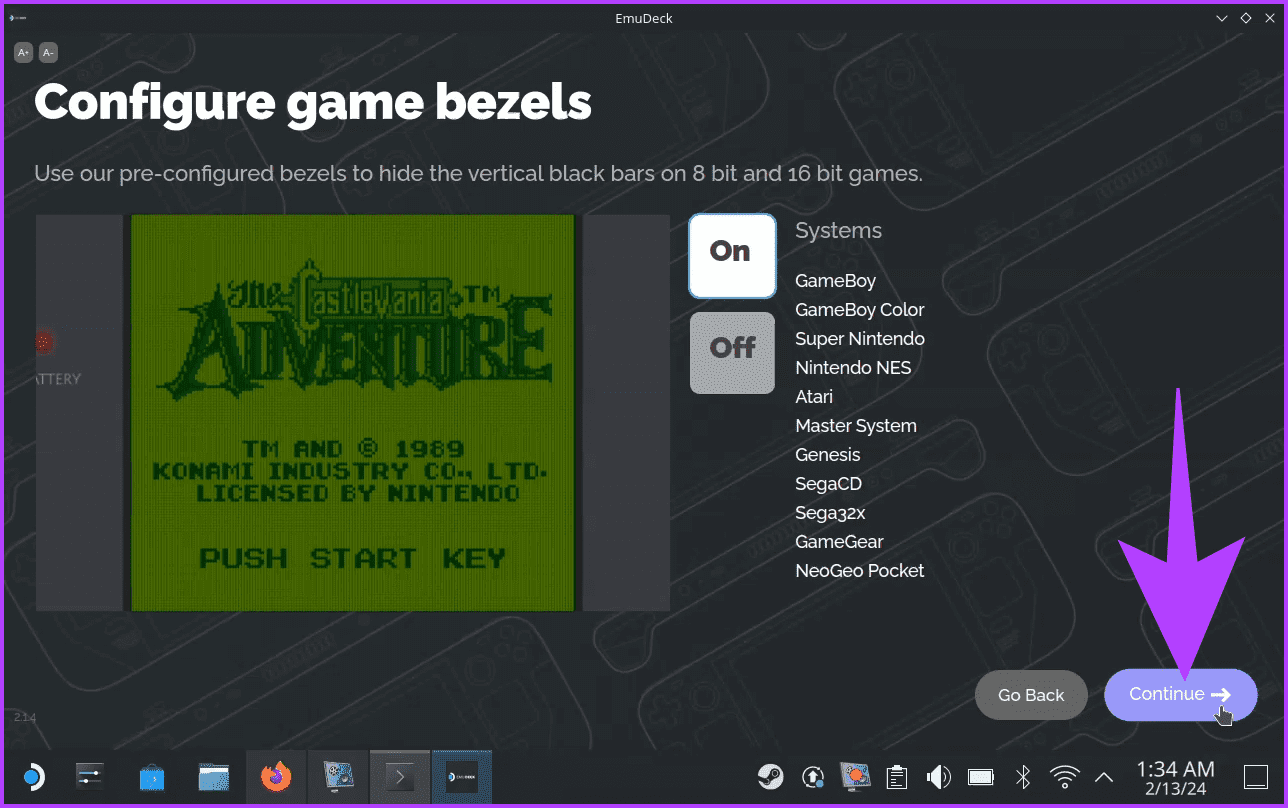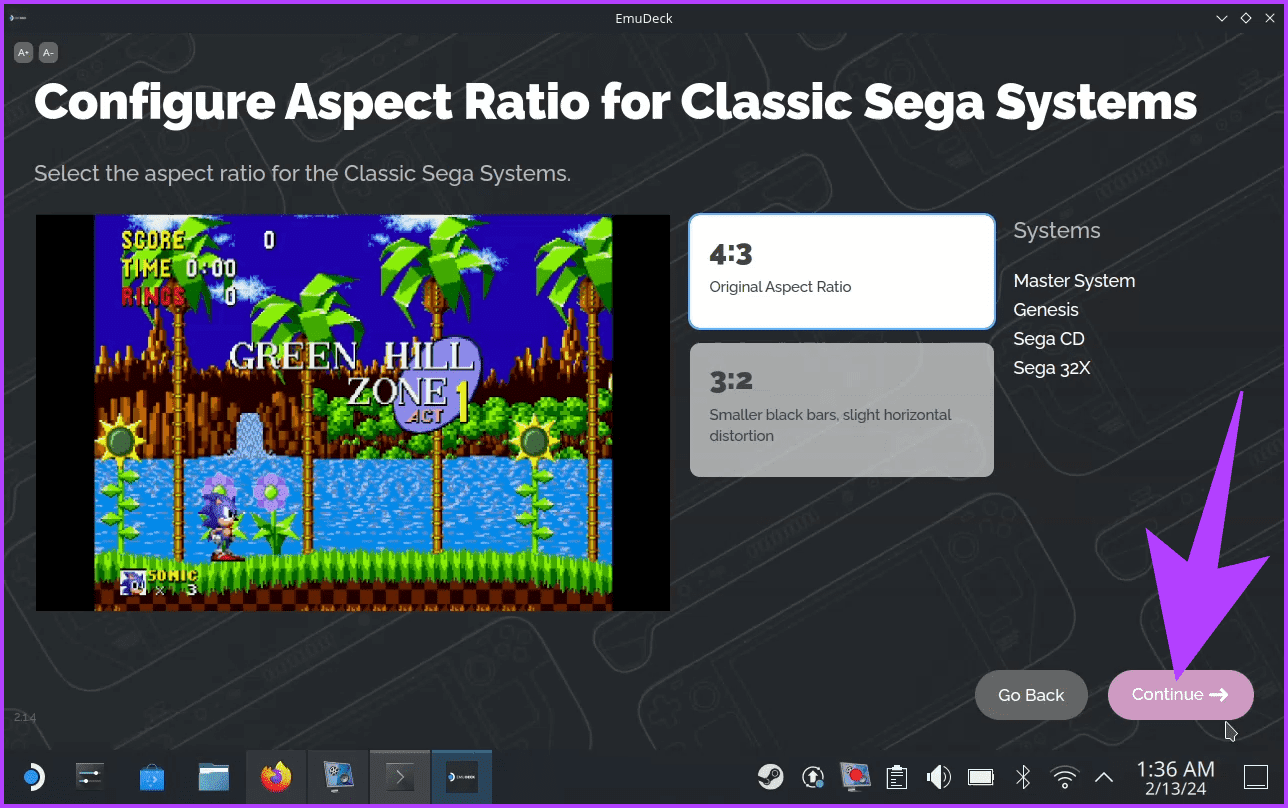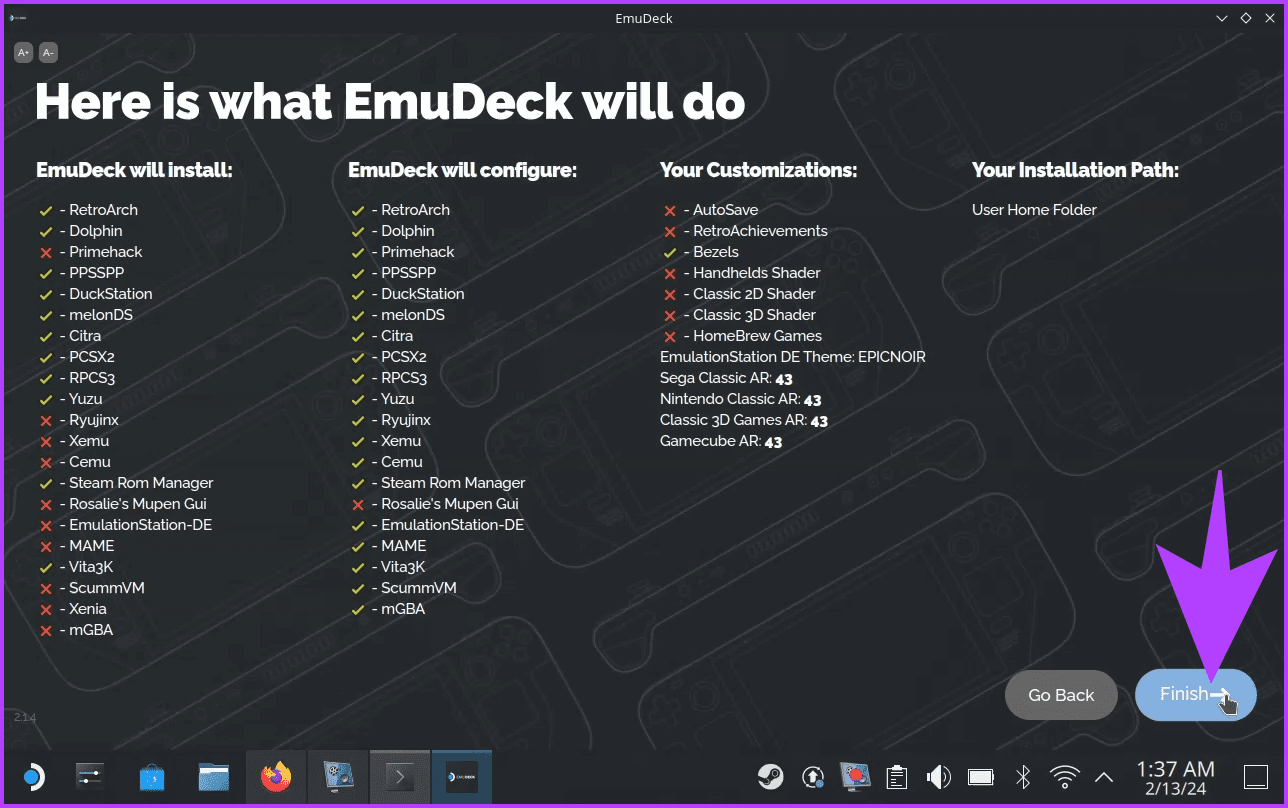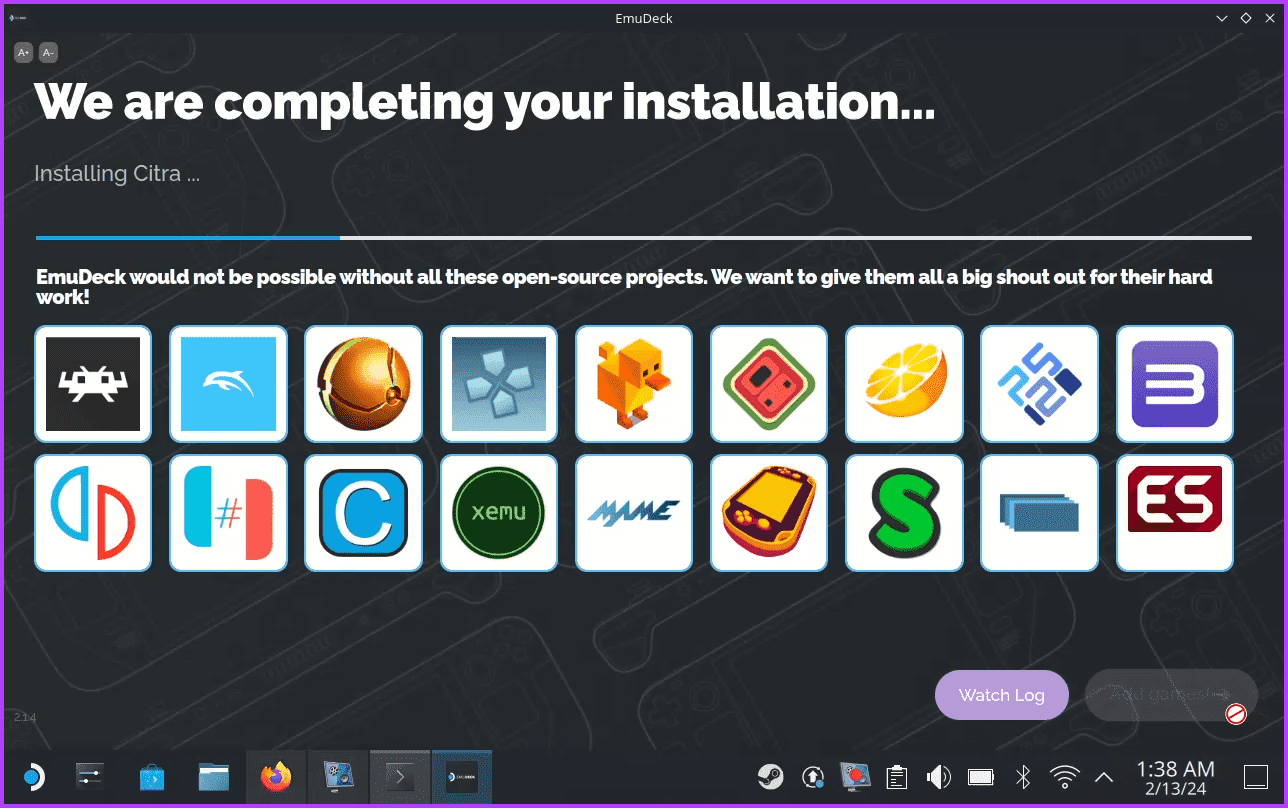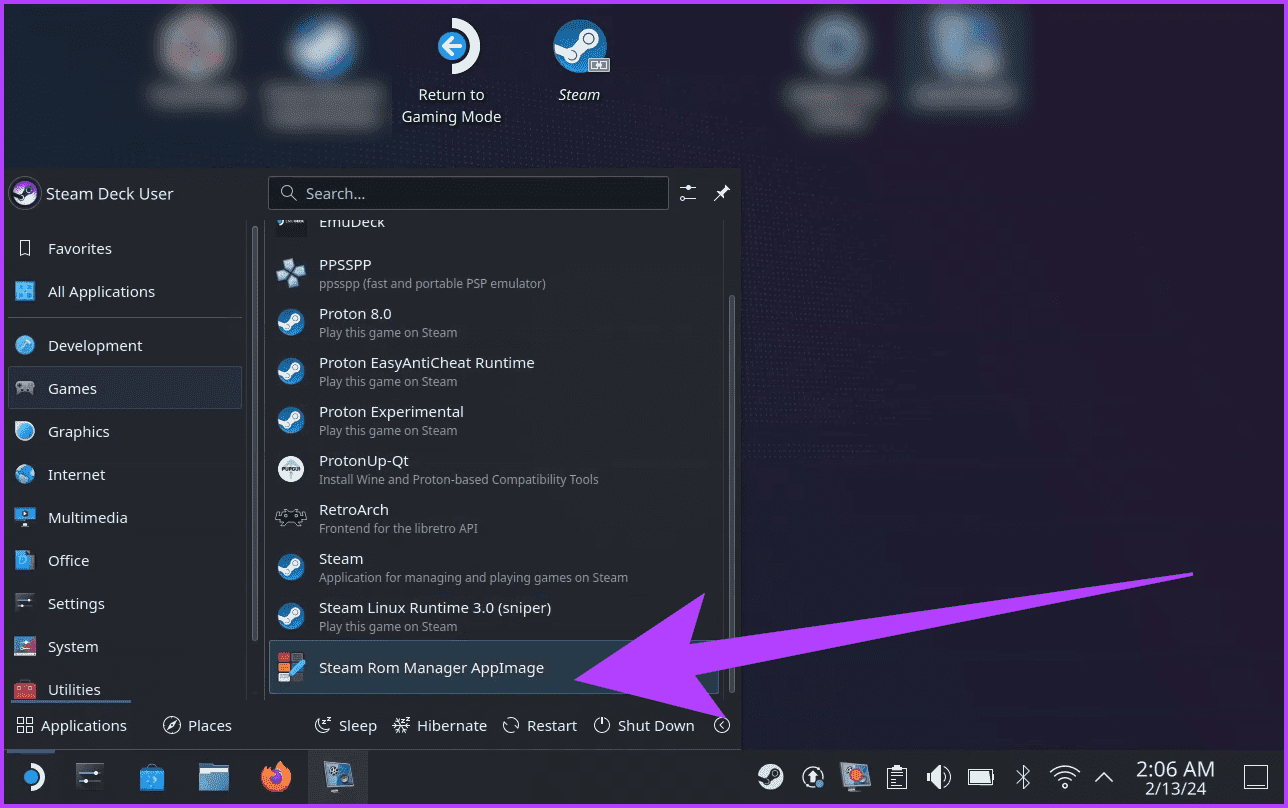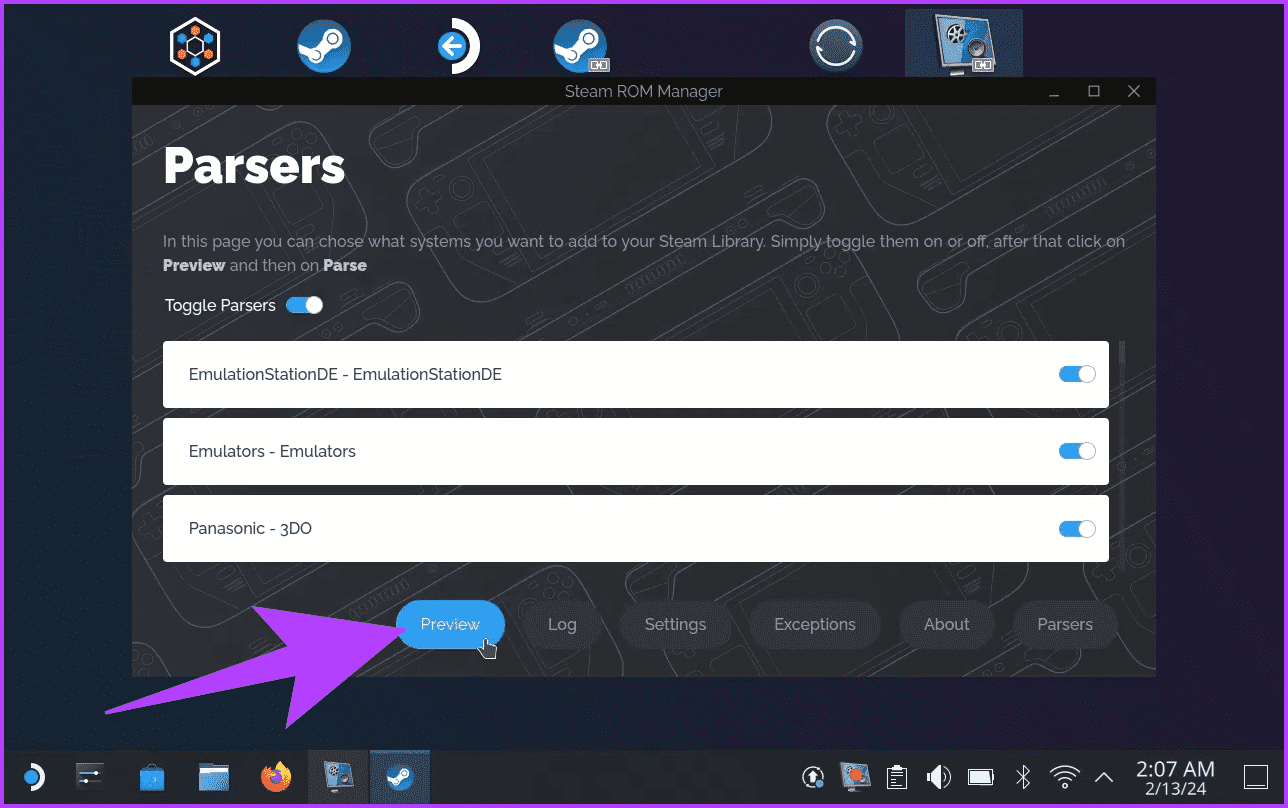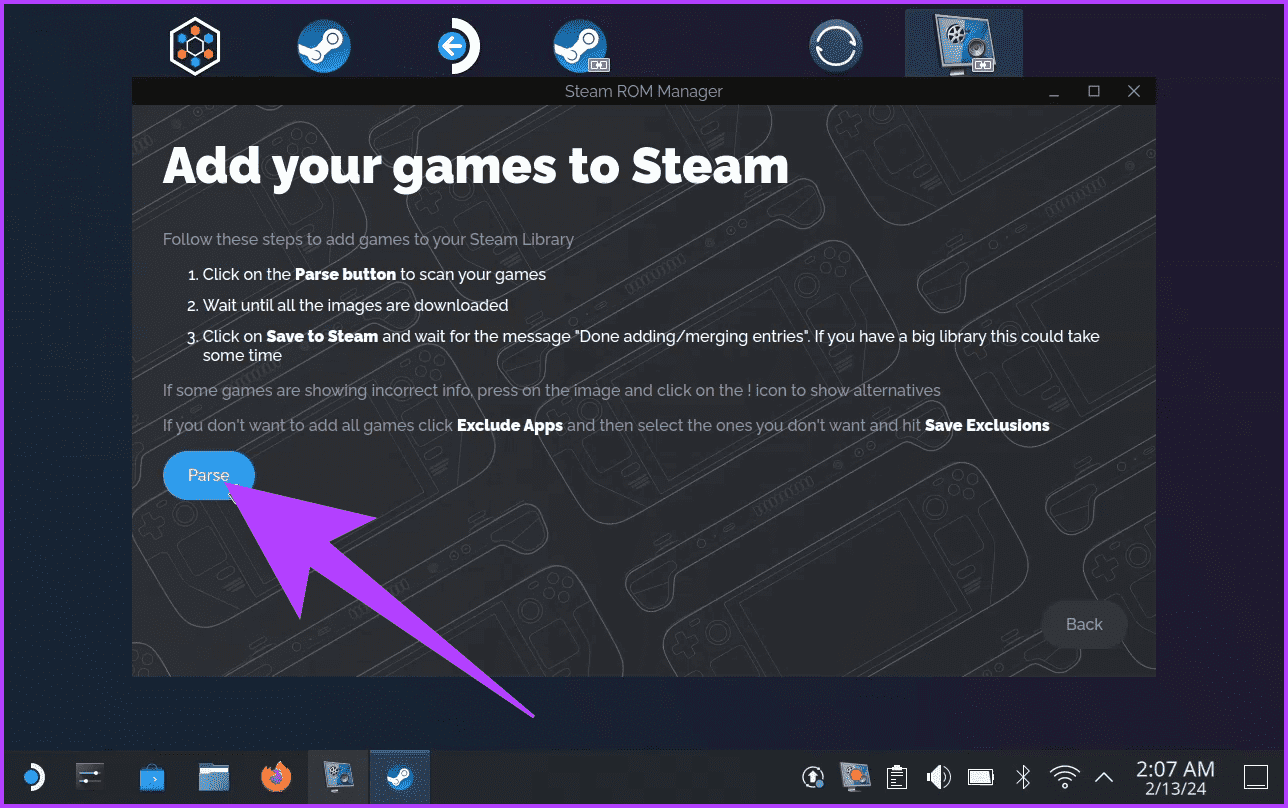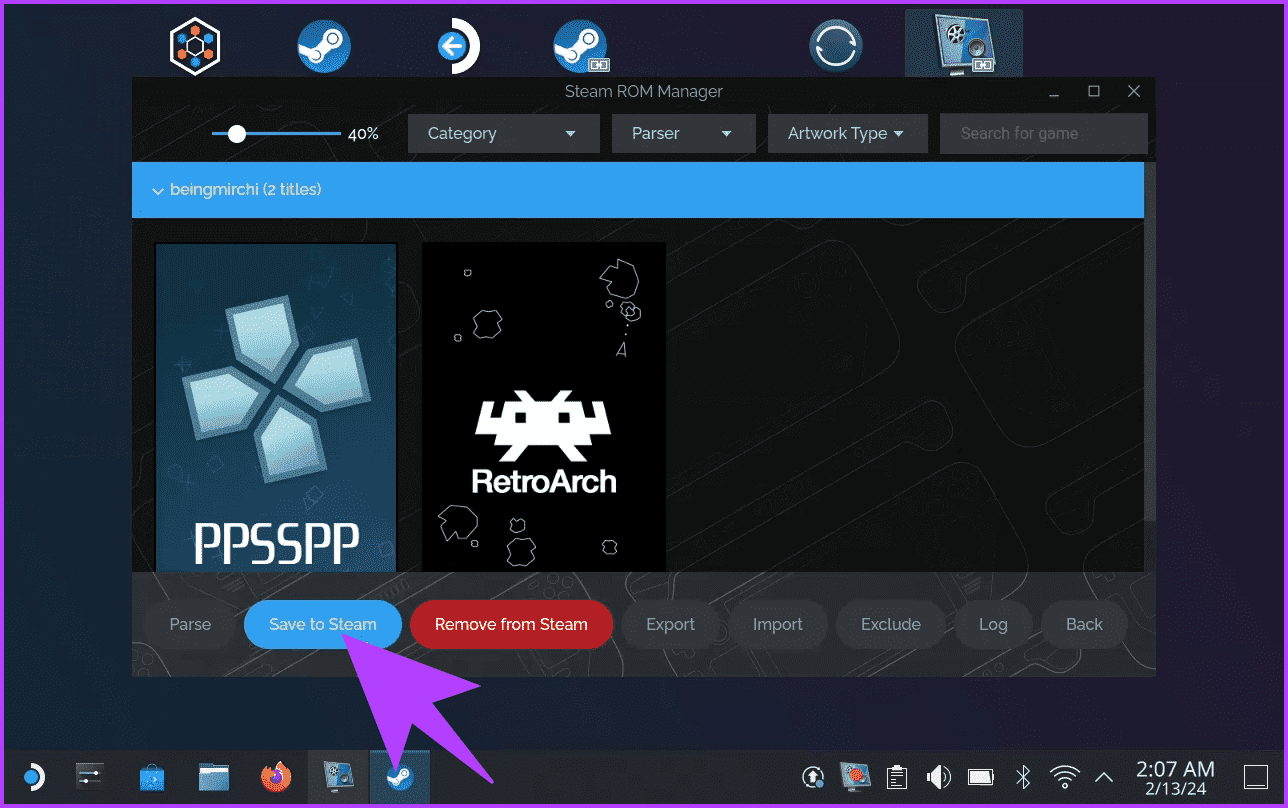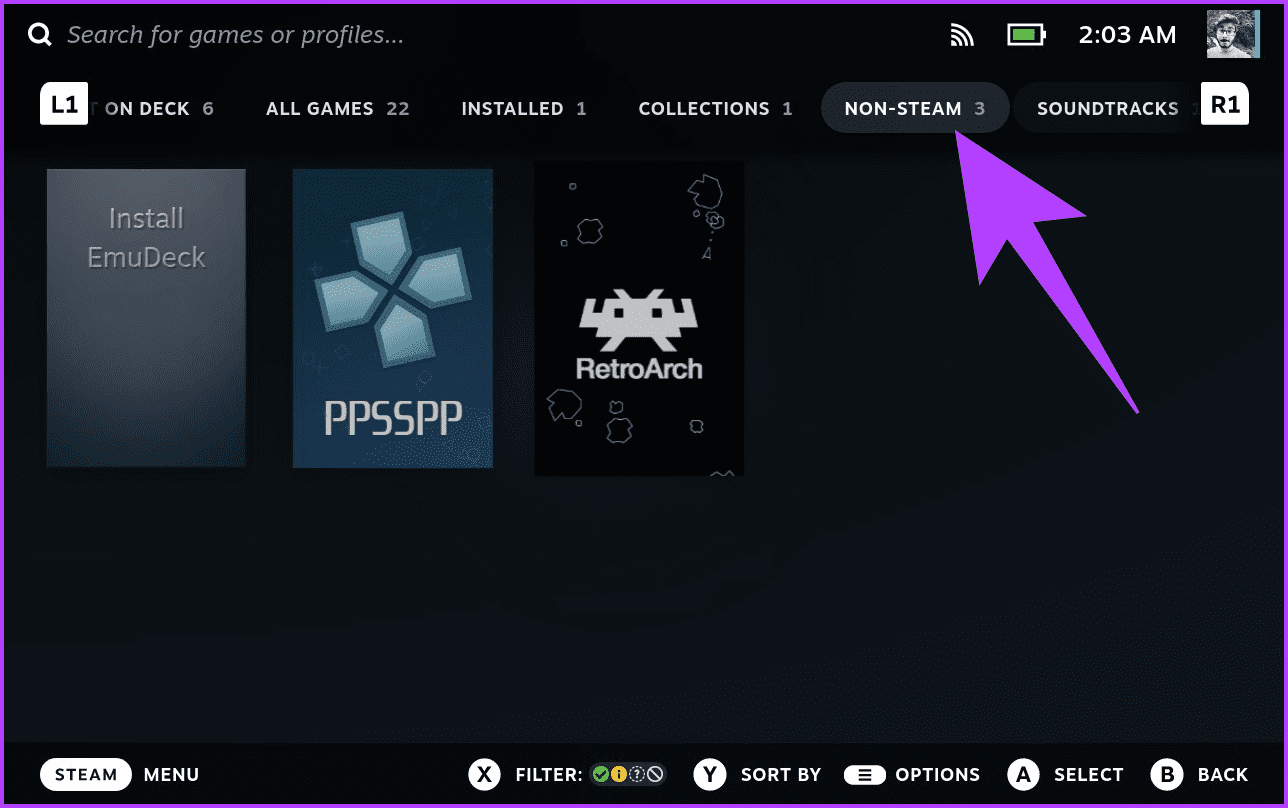So installieren Sie EmuDeck auf Steam Deck
Das Steam Deck von Valve ist eine der leistungsstärksten tragbaren Spielekonsolen auf dem Markt und bietet Ihnen ... Stromversorgung des Gaming-PCs Tragbar. Aber was ist, wenn Sie sich nach dem nostalgischen Charme klassischer Titel von gestern sehnen? Hier kommt EmuDeck ins Spiel. Sie können EmuDeck auf Ihrem Steam Deck installieren, um ganz einfach Emulatoren zum Spielen alter Spiele auszuführen.
Aber was genau ist EmuDeck und wie funktioniert es? Und wie installierst du es auf deinem Steam Deck? Mach dir keine Sorge; In diesem Ratgeber beantworten wir alle Ihre Fragen. Wir führen Sie durch jeden Schritt der Installation und Einrichtung von EmuDeck, damit Sie loslegen können Spielen Sie Ihre alten Spiele Fügen Sie Ihre Favoriten im Handumdrehen auf Ihr Steam Deck hinzu. Lasst uns dorthin gehen.
Was ist EmuDeck?
EmuDeck ist ein leistungsstarkes Emulator-Frontend, das speziell für Steam Deck entwickelt wurde. Es ist zu beachten, dass EmuDeck selbst kein Emulator ist. Stattdessen werden Emulatoren über dieselben Quellen heruntergeladen und installiert, die Sie verwenden würden, wenn Sie sie manuell installieren würden. Dazu gehören beliebte Emulatoren für verschiedene Konsolen wie PlayStation, Nintendo und Sega.
EmuDeck konfiguriert diese Emulatoren auch mit den idealen Einstellungen für Steam Deck-Hardware vor. Dies gewährleistet ein reibungsloses Gameplay und eine nahtlose Integration mit der Steam Deck-Schnittstelle. Darüber hinaus erledigt es mühsame Aufgaben wie das Herunterladen von BIOS-Dateien und das Einrichten von Controller-Zuordnungen und spart Ihnen so wertvolle Zeit und Mühe.
SO INSTALLIEREN SIE EMUDECK AUF DEM STEAM-DECK
Nachdem wir nun klar verstanden haben, was EmuDeck ist, beginnen wir mit der Installation von EmuDeck auf Ihrem Steam Deck. Der Vorgang ist einfach.
Schritt 1: Halten Sie den Netzschalter gedrückt Steam-Deck. Wählen Sie in den angezeigten Energieoptionen aus „Zum Desktop wechseln.“
Schritt 2: Öffnen Sie nun den Webbrowser Ihrer Wahl. Gehen Sie zur offiziellen Website von EmuDeck. Wenn dieser Leitfaden alternativ in Steam Deck geöffnet ist, klicken Sie auf die Schaltfläche unten.
Weiter zu Schritt 3: Hier klicken Sie auf Herunterladen oben.
Schritt 4: Jetzt drücken SteamOS.
Schritt 5: Dadurch sollte die Datei EmuDeck.desktop.download auf Ihr Steam Deck heruntergeladen werden. Klicken Sie im Bereich „Downloads“ auf „Im Ordner anzeigen“. Alternativ können Sie den Dolphin File Manager verwenden, um zum Speicherort Ihres Download-Ordners zu navigieren.
Weiter zu Schritt 6: Klicken Sie hier mit der rechten Maustaste auf die heruntergeladene Datei und wählen Sie aus umbenennen.
Schritt 7: Entfernen Sie abschließend das Teil .herunterladen Vom Namen her. Der Dateiname muss sein EmuDeck.desktop.
SO KONFIGURIEREN UND EINRICHTEN VON EMUDECK FÜR STEAM DECK
Nachdem Sie nun die EmuDeck-Datei auf Ihr Steam Deck heruntergeladen haben, starten Sie sie und konfigurieren Sie die Installation mehrerer Emulatoren. Hier erfahren Sie, wie es geht.
Teil 1: Einrichten von Emulatoren mit EmuDeck
Schritt 1: Ziehen Sie eine Datei per Drag-and-Drop EmuDeck.desktop Auf dem Desktop. Verwenden Sie stattdessen Dolphin Explorer-Anwendung. Wenn Sie fertig sind, doppelklicken Sie darauf, um es auszuführen.
Schritt 2: wird beginnen Installation, Der Begrüßungsbildschirm sollte erscheinen. Wählen Sie hier „Einfacher Modus“ oder „Benutzerdefinierter Modus“ und anschließend „Weiter“.
Wenn Sie alle gängigen Emulatoren installieren möchten, klicken Sie auf „Einfacher Modus“. Für ein persönlicheres Erlebnis empfehlen wir die Verwendung des benutzerdefinierten Modus. In dieser Anleitung verwenden wir dasselbe.
Weiter zu Schritt 3: Wählen Sie im benutzerdefinierten Modus den Installationsort aus. Sie können internen Speicher oder auswählen SD-Karte. Wenn Sie fertig sind, klicken Sie auf Weiter.
Hinweis: Wenn Sie eine microSD-Karte auf Ihrem Steam Deck verwenden, legen Sie diese als Installationsort fest. Klicken Sie alternativ auf Interner Speicher, um den integrierten Speicher Ihres Decks zu verwenden.
Schritt 4: Als nächstes wählen Sie aus Ihr Gerät. Standardmäßig sollte es auf eingestellt sein Dampfdeck. Lassen Sie es so wie es ist und klicken Sie auf der nächste.
Schritt 5: Wählen Sie nun die Emulatoren aus, die Sie installieren möchten. Sie können dies einfach tun, indem Sie es ein- oder ausschalten. Wenn Sie fertig sind, klicken Sie auf „Fortsetzen".
Teil 2: Konfigurieren Sie Ihre Emulatoren mit EmuDeck
Schritt 1: Jetzt wird es eine Seite für Emulatorkonfigurationen geben. Im Idealfall ist es am besten, dies zuzulassen EmuDeck Indem wir die Emulatoren für Sie verbessern. Alternativ können Sie die Auswahl eines bestimmten Emulators deaktivieren, um die BIOS-Konfiguration manuell herunterzuladen und zu installieren. Wenn Sie Ihre Auswahl getroffen haben, klicken Sie auf Weiter.
Schritt 2: Bietet EmuDeck Außerdem besteht die Möglichkeit, vorkonfigurierte Fenster für bestimmte Emulatoren zu verwenden. Da das Seitenverhältnis zu Höhe für Emulator und Steam Deck Um den Unterschied zu machen, füllen diese benutzerdefinierten Kanten die schwarzen Balken auf beiden Seiten des Spiels aus. Sie können es je nach Wunsch aktivieren oder deaktivieren. Wenn Sie fertig sind, klicken Sie auf Weiter.
Weiter zu Schritt 3: Wenn Sie fertig sind, konfigurieren Sie das Seitenverhältnis für die verschiedenen Emulatoren, auf denen Sie es installieren möchten Dein Steam Deck. Wählen Sie einfach nach Ihren Wünschen und drücken Sie dann "Verfolgung".
Teil 3: Abschluss der Installation
Schritt 1: Endlich wird er es tun EmuDeck Fasst alles zusammen, was das Installationsprogramm tun wird. Sie können zurückgehen und bei Bedarf einige Änderungen vornehmen oder auf „Ende”, um die Installation abzuschließen.
Schritt 2: Sobald der Vorgang abgeschlossen ist, installiert EmuDeck alle Emulatoren und wendet die angegebenen Konfigurationen auf sie an.
Und das ist es. Sobald die Installation abgeschlossen ist, sollten Sie die Emulatoren Ihrer Wahl starten und verwenden. Sie können Ihre ROMs in Ihren Speicher im Ordner Emulation/ROMs kopieren.
So verwenden Sie den Steam ROM Manager
Während es eine Sache ist, Spiele zum Emulator Ihrer Wahl hinzuzufügen, ist es wichtig, auch Emulatoren zu Ihrer Steam-Bibliothek hinzuzufügen, damit Sie problemlos darauf zugreifen können. Hier kommt Steam Rom Manager ins Spiel. Es sollte bereits als Teil von EmuDeck auf Ihrem Deck installiert sein. So verwenden Sie den Steam ROM Manager.
Schritt 1: Im Desktop-Modus öffnen Operator. Hier auswählen Steam ROM Manager.
Schritt 2: Dadurch gelangen Sie zum Bildschirm „Analysten“. Keine Sorge, Sie müssen nichts ändern. Klicke auf Vorschau.
Weiter zu Schritt 3: Sie sollten nun eine Seite sehen „Fügen Sie Ihre Spiele zu Steam hinzu.“ Hier klicken Sie auf "Analyse" die linke.
Schritt 4: Sobald Sie die Liste erstellt haben, sollten Sie einen Bildschirm mit allen installierten Emulatoren erhalten. Klicken Sie jetzt „Auf Steam speichern“.
Schritt 5: Und das ist es. Sie können jetzt auf Ihrem Steam Deck zum Spielemodus zurückkehren. Installierte Emulatoren finden Sie in Ihrer Steam-Bibliothek. Starten Sie den Emulator, um das Spiel Ihrer Wahl zu starten.
Genießen Sie Retro-Spiele auf der STEAM DECK-Plattform
Und jetzt haben Sie es – eine vollständige Anleitung, wie Sie EmuDeck auf Ihrem Steam Deck installieren und es in ein Retro-Gaming-Paradies verwandeln. Wenn diese Emulatoren installiert sind, können Sie Nostalgie genießen, während Sie klassische Spiele auf Ihren Lieblingskonsolen spielen. Beachten Sie jedoch, dass es bei Simulationen rechtliche Grauzonen gibt. Stellen Sie daher sicher, dass Sie physische Kopien der Spiele besitzen, bevor Sie das ROM erwerben. Viel Spaß beim Spielen!